დრაივერები არის სპეციალური პროგრამები, რომლებიც უზრუნველყოფენ ყველა კომპიუტერული მოწყობილობის მუშაობას. ვინდოუსის ოპერაციულ სისტემაში შესაძლებელია მათი ავტომატურად ძებნა ინტერნეტში და გადმოწერა კომპიუტერში. ჩვენ გავაანალიზებთ თუ როგორ უნდა გავაკეთოთ ეს Windows Vista მაგალითის გამოყენებით, სხვა ოპერაციულ სისტემებში ეს პროცესი მსგავსია.
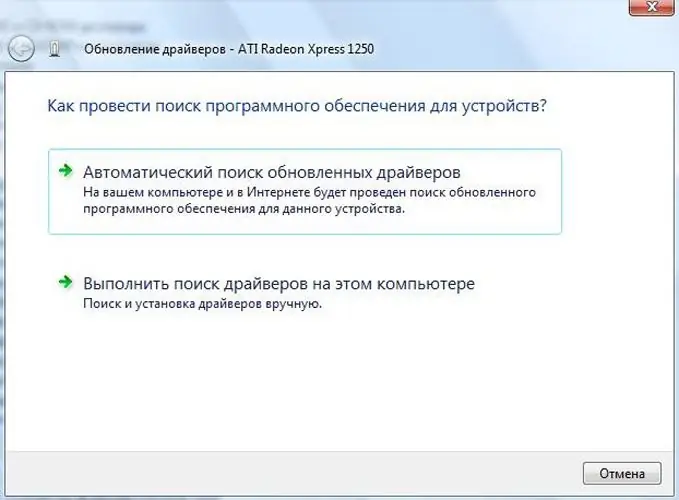
ინსტრუქციები
Ნაბიჯი 1
ეკრანის ქვედა მარცხენა კუთხეში დააჭირეთ ღილაკს "დაწყება". მარჯვენა ღილაკით დააჭირეთ კომპიუტერს. გახსნილ მენიუში აირჩიეთ "Properties" ხაზი.
ნაბიჯი 2
ეკრანზე გამოჩნდება "სისტემა" ფანჯარა. მარცხნივ, დავალებათა ზოლში აირჩიეთ "მოწყობილობის მენეჯერი". ოპერაციული სისტემა მოგთხოვთ დაადასტუროთ მისი გახსნა, დააჭირეთ ღილაკს "კარგი". თუ თქვენს კომპიუტერში მითითებულია ადმინისტრატორის პაროლი, შეიყვანეთ იგი.
ნაბიჯი 3
თქვენს წინ გაიხსნება კონსოლი, რომელზეც მითითებულია ყველა მოწყობილობა, რომელიც დაინსტალირებულია კომპიუტერში. შეარჩიეთ მოწყობილობა, რომლისთვისაც გსურთ დრაივერის ჩამოტვირთვა, და დააწკაპუნეთ მასზე თაგუნით. დააჭირეთ მძღოლების განახლებას.
ნაბიჯი 4
გახსნილ მენიუში დააჭირეთ ხაზს "განახლებული დრაივერების ავტომატური ძიება". კომპიუტერი ეძებს კომპიუტერს და ინტერნეტს. დაელოდეთ სისტემის რეაგირებას. შესაბამისი დრაივერების აღმოჩენის შემთხვევაში, Windows გადმოწერს და დააინსტალირებს მათ.






